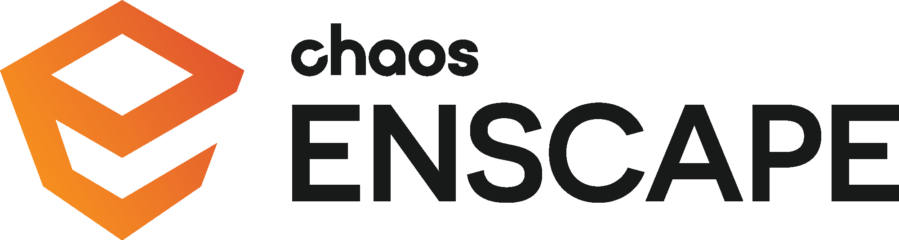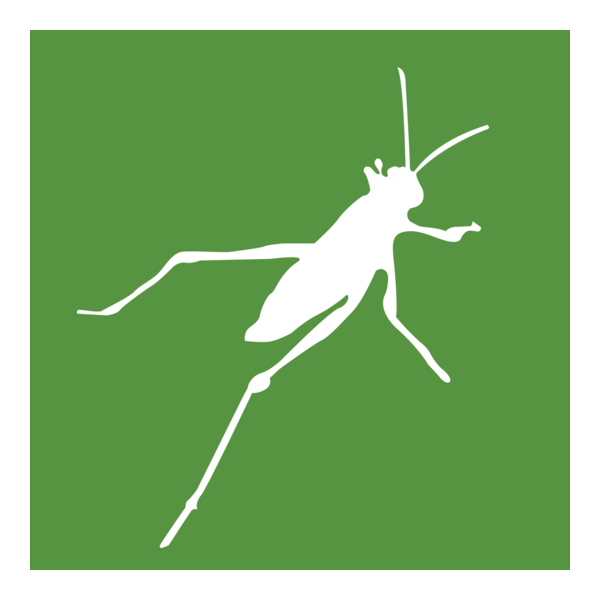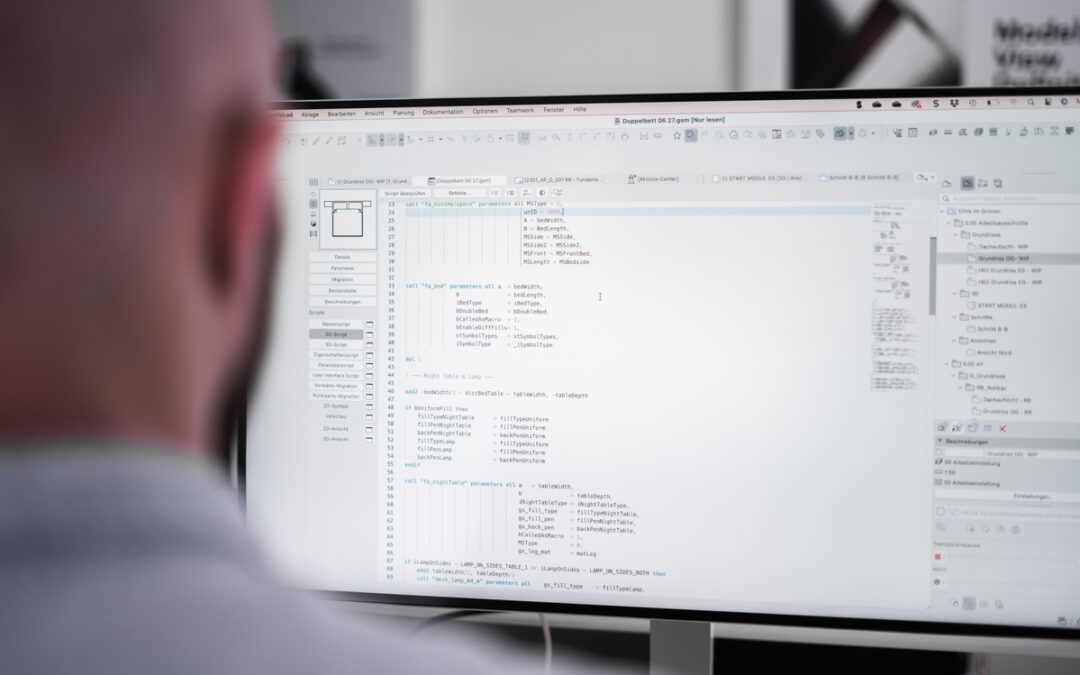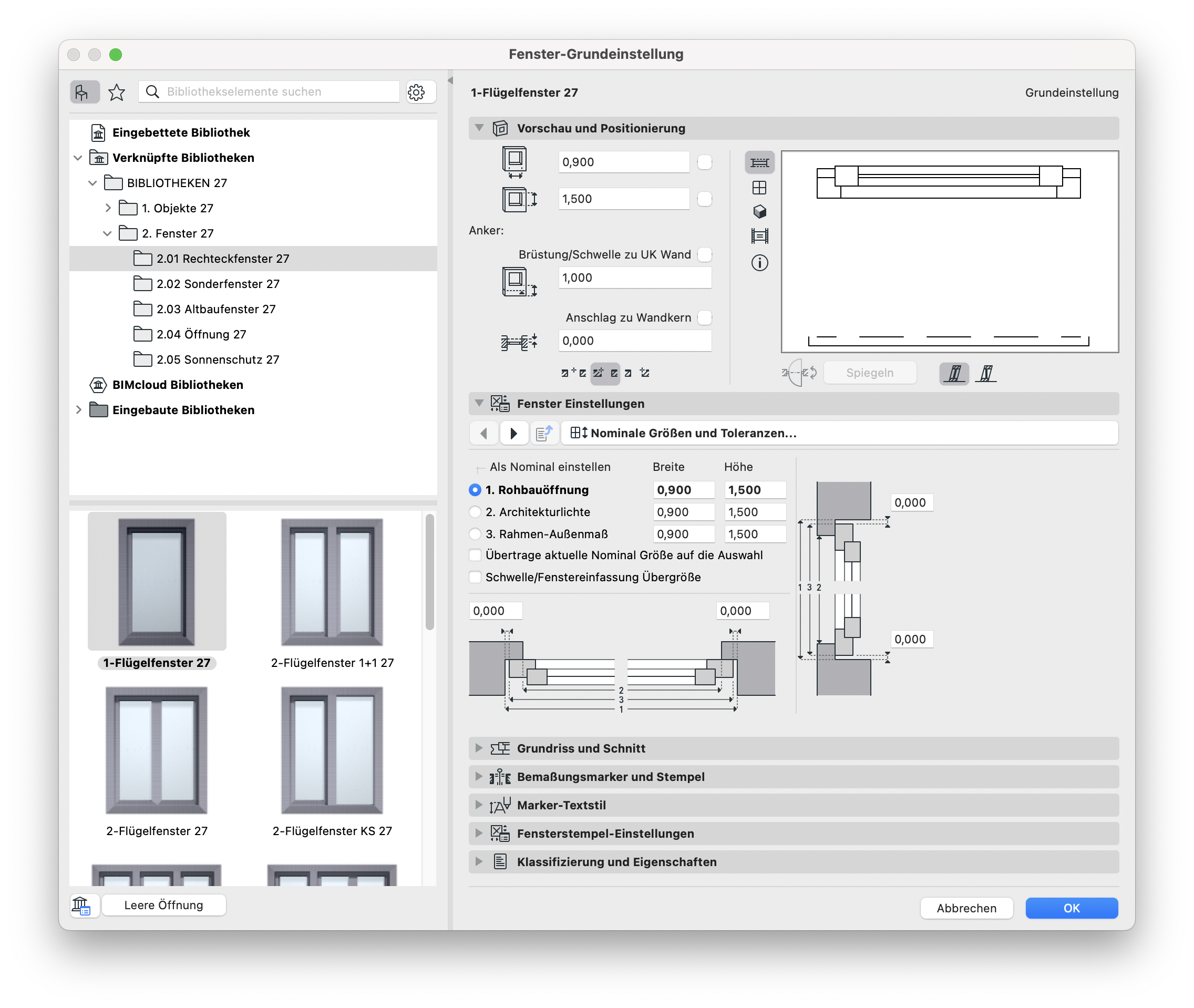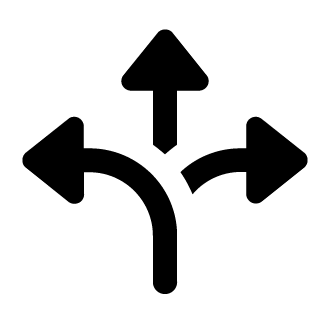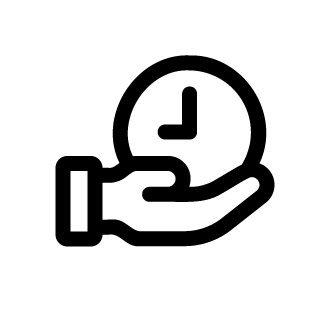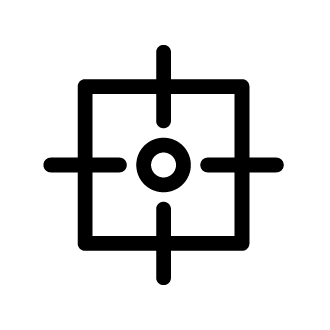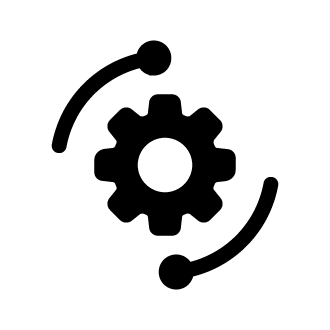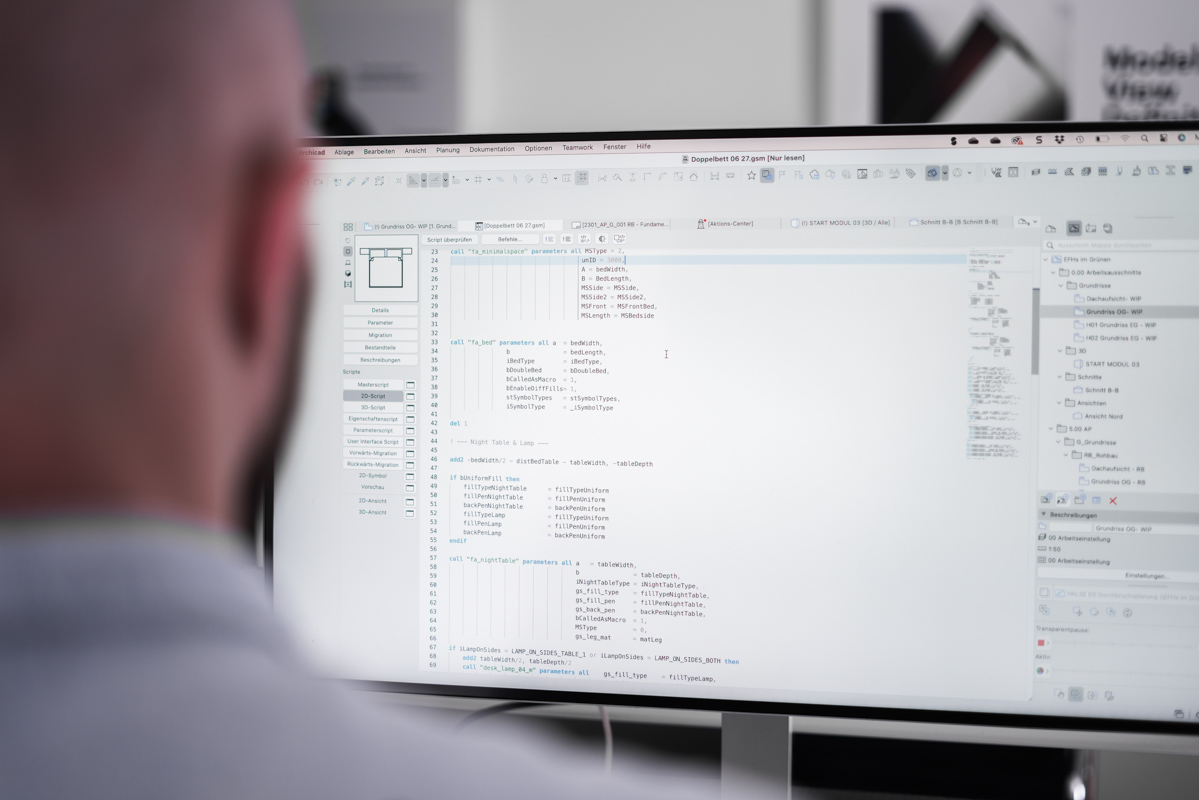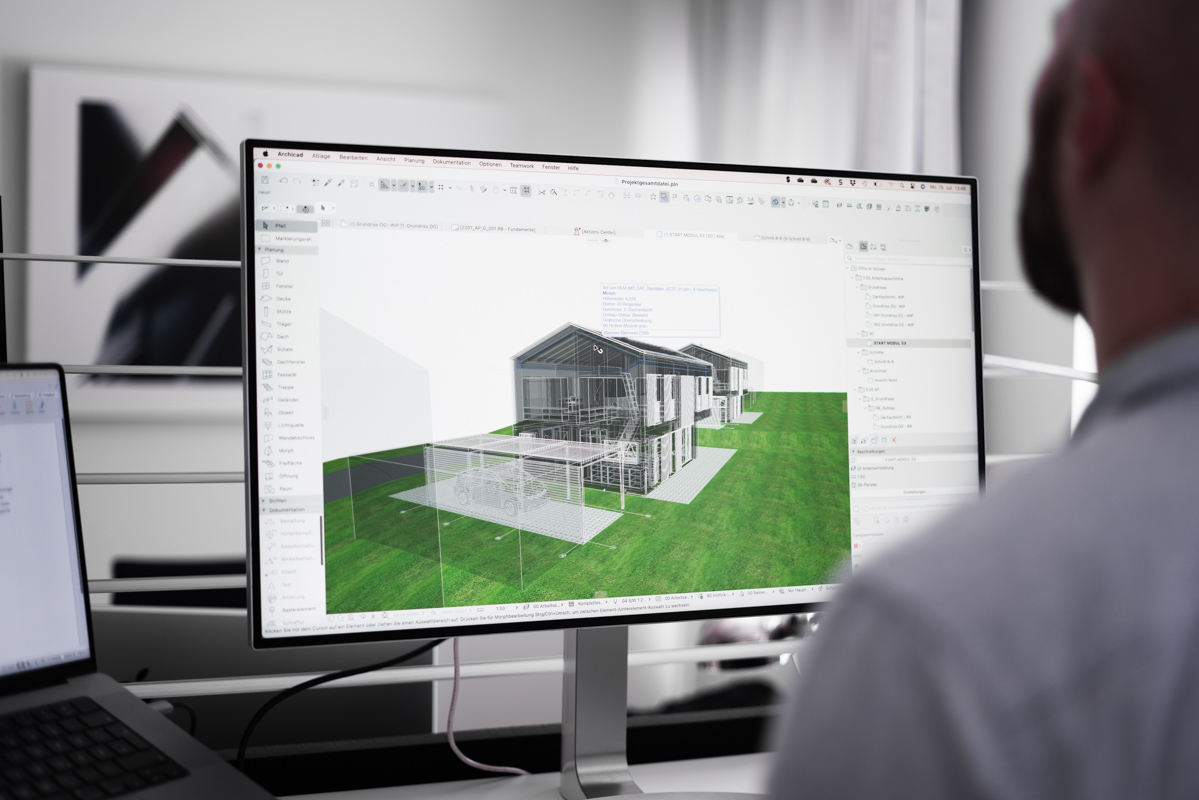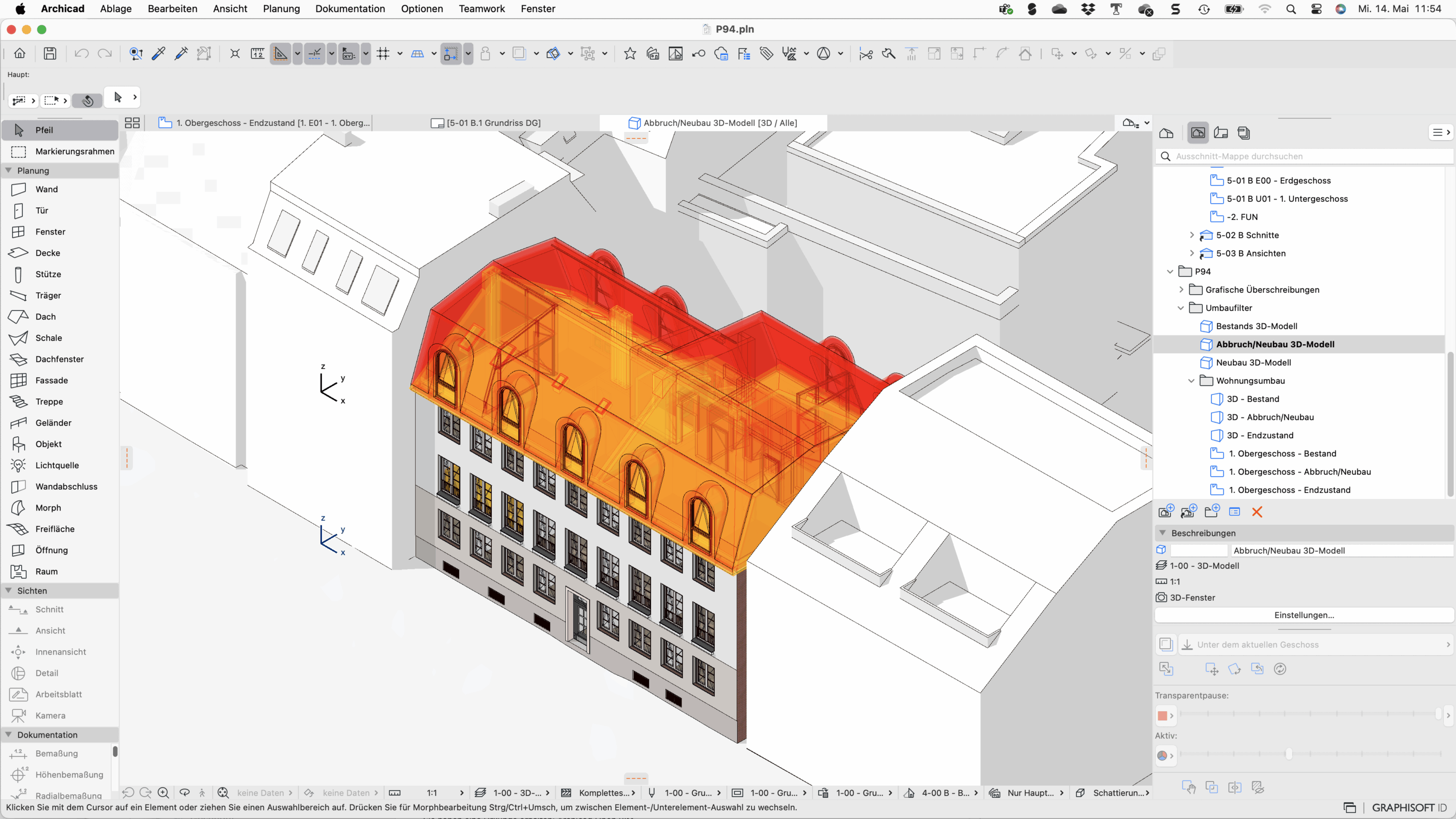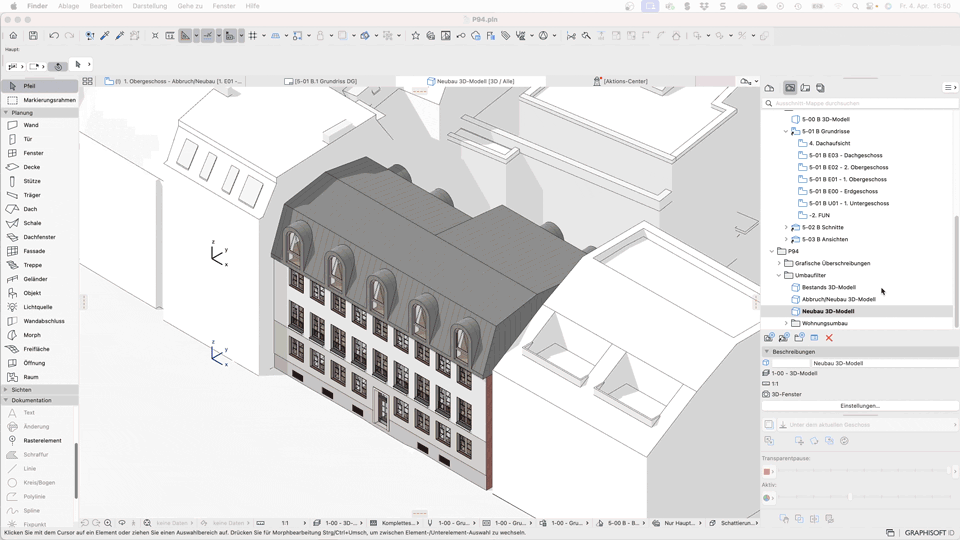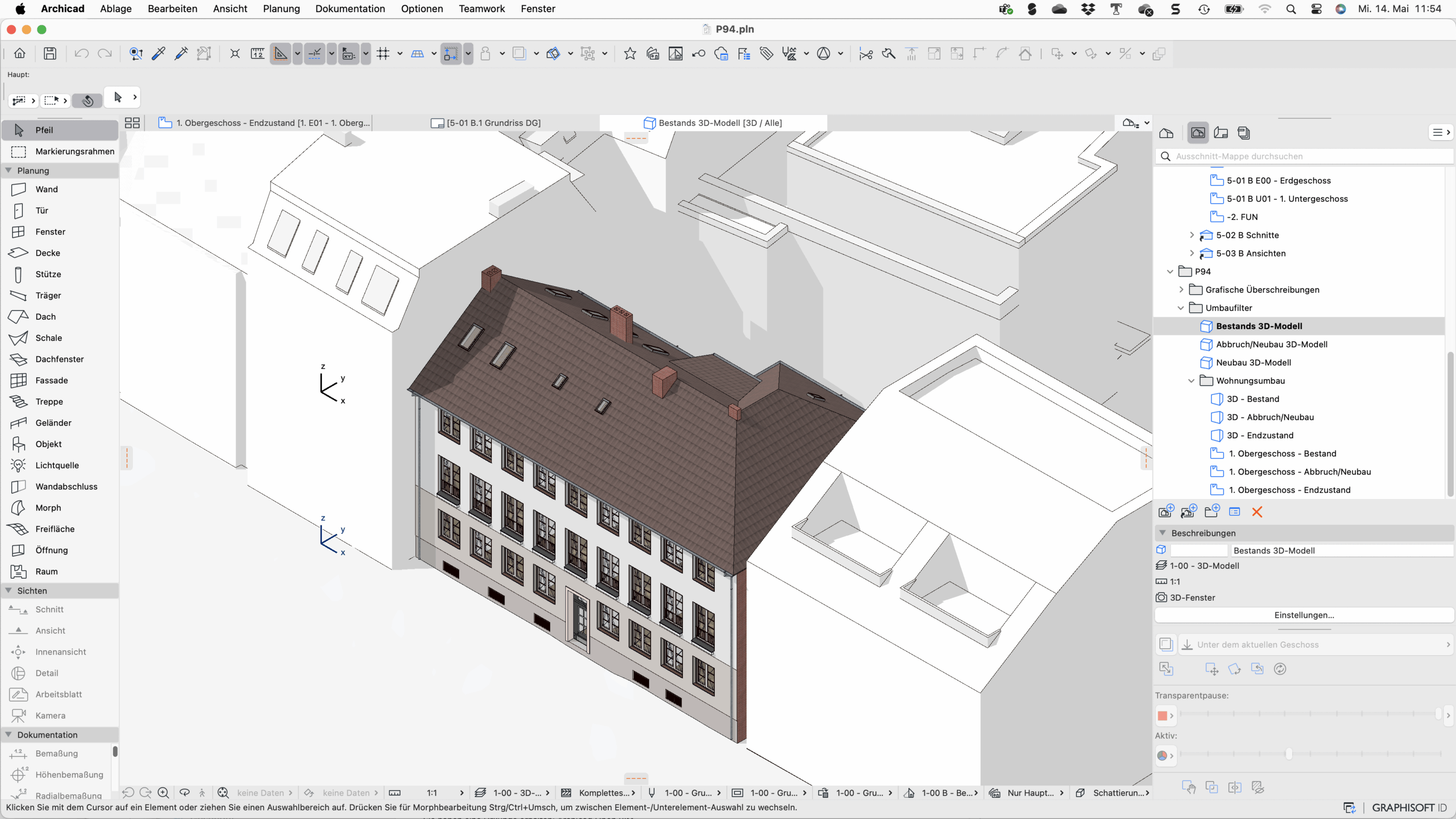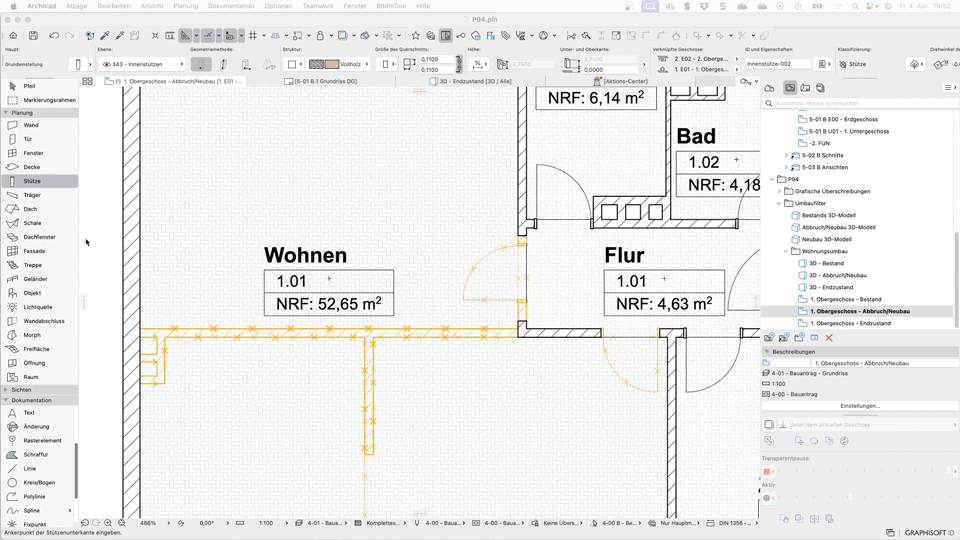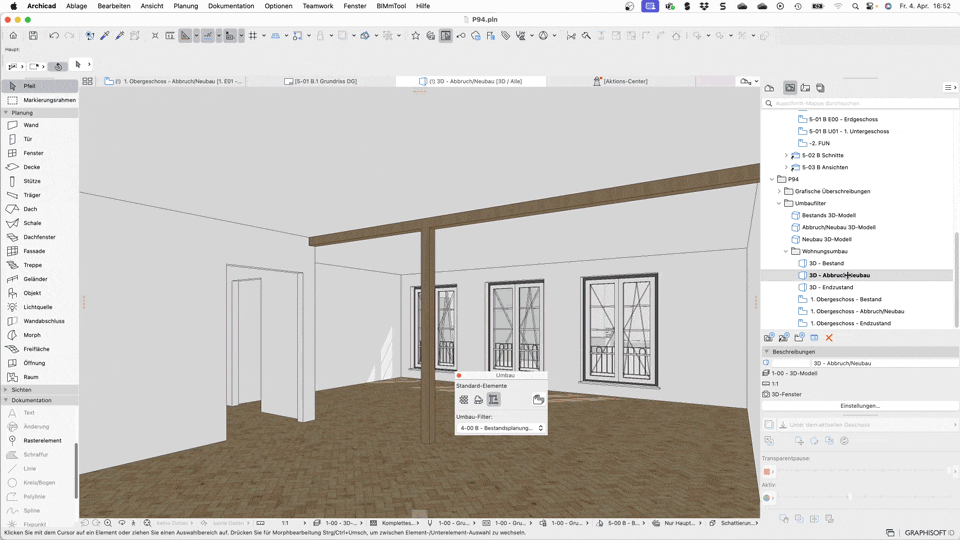Archicad vs. Konkurrenzprodukte: Ein Vergleich
Archicad vs. Konkurrenzprodukte
Wer hat die Nase vorn?
Wenn Sie mit dem BIM-Prozess (Building Information Modeling) arbeiten, stehen Sie früher oder später vor der Entscheidung: Welches Tool passt am besten zu Ihrem Workflow? Archicad ist seit Jahren eine feste Größe im Markt – doch wie schlägt es sich im Vergleich zu Konkurrenzprodukten wie Revit, Vectorworks oder Allplan?
Um fair zu vergleichen, haben wir uns auf vier Kernbereiche konzentriert:
-
Benutzerfreundlichkeit
-
Modellierungsfunktionen
-
Teamarbeit & Kollaboration
-
Schnittstellen & Dateiformate
Dazu kommen Erfahrungen von Architekturbüros, BIM-Koordinatoren und Planern, die täglich mit diesen Tools arbeiten.

Hauptunterschiede und Vorteile von Archicad
1. Benutzeroberfläche & Bedienbarkeit: Schnell drin statt lang verloren
Archicad:
Die Oberfläche von Archicad ist logisch aufgebaut, konsistent und visuell aufgeräumt. Die Bedienung ist intuitiv – viele Arbeitsschritte erschließen sich ohne tiefes Handbuch-Studium. Besonders bei der Umstellung von 2D auf BIM erleichtert Archicad den Einstieg enorm.
Probleme bei der Konkurrenz:
-
- Revit wird oft als überladen, unlogisch verschachtelt und „Windows 2000 in modern“ beschrieben. Die Lernkurve ist steil, was Teams frustrieren kann.
- Vectorworks ist flexibel, aber die Oberfläche wirkt in vielen Bereichen veraltet und wenig durchdacht – oft braucht es Workarounds für einfache Aufgaben.
- Allplan bietet mächtige Funktionen, wirkt aber in der Bedienung sperrig. Viele Nutzer empfinden es als zu technisch und zu wenig auf Architekten abgestimmt.
2. BIM-Funktionen: In Archicad steckt BIM wirklich drin
Archicad:
Hier ist BIM kein Marketing-Schlagwort, sondern Standard. Automatische Auswertungen, parametrische Bauteile, interaktive Listen, Bauteilklassifikationen – all das ist in Archicad direkt nutzbar. Die integrierten Visualisierungsfunktionen mit CineRender sparen zusätzliche Software.
Probleme bei der Konkurrenz:
-
-
Revit bietet viele BIM-Funktionen, aber vieles ist stark auf den US-Markt zugeschnitten. Viele Vorgaben müssen erst angepasst werden, um für europäische Standards zu funktionieren.
-
Vectorworks bietet zwar BIM, aber nicht konsequent. Es fühlt sich oft an wie ein 2D/3D-Zeichentool mit BIM-Add-on – statt einer durchgehenden BIM-Strategie.
-
Allplan ist stark bei Mengen und Bauteilinformationen, aber die Modellierung ist komplex – einfache Geometrien umzusetzen dauert oft zu lange.
-
3. Kollaboration & Teamarbeit: Arbeiten ohne Reibungsverluste
Archicad:
Mit BIMcloud (auch in der kostenlosen Version) können Teams in Echtzeit an einem Modell arbeiten – lokal oder remote. Keine komplizierten VPNs, keine teuren Zusatztools. Änderungen werden sofort sichtbar, Konflikte früh erkannt.
Probleme bei der Konkurrenz:
-
-
Revit setzt auf Worksharing mit zentralem Modell, was oft Performance-Probleme mit sich bringt. Cloud-Zusatzdienste wie BIM360 sind teuer und datenschutztechnisch heikel.
-
Vectorworks hat Kollaborationsfunktionen, doch echte Live-Zusammenarbeit ist nur eingeschränkt möglich.
-
Allplan bietet gute Teamwork-Funktionen – aber oft mit komplexer Serverstruktur. Für kleinere Büros ein echter Aufwand.
-
4. Offene Standards & Austauschformate: Freiheit statt Datenkäfig
Archicad:
Archicad ist OPEN BIM-Pionier und unterstützt nahezu alle gängigen Austauschformate: IFC, DWG, DXF, PDF, XLS, Rhino, SketchUp – und das ohne Qualitätsverlust. So bleiben Sie flexibel in Projekten mit verschiedenen Gewerken und Softwarelösungen.
Probleme bei der Konkurrenz:
-
-
Revit arbeitet bevorzugt mit eigenen .rvt-Dateien – IFC-Exporte sind möglich, aber oft fehleranfällig oder unvollständig. Wer nicht im Autodesk-Kosmos ist, stößt auf Grenzen.
-
Vectorworks ist etwas offener, doch IFC-Daten verlieren häufig an Struktur. Das kann bei großen BIM-Projekten zum Problem werden.
-
Allplan kann IFC gut, aber der Export braucht viele manuelle Einstellungen – und bei Updates der Formate geht oft etwas schief.
-
Archicad bietet viele Vorteile – und das nicht nur, weil es stark ist, sondern auch, weil die Konkurrenz in wichtigen Bereichen oft Schwächen zeigt. Wer Wert auf reibungslose Kollaboration, transparente Datenflüsse und langfristige Planungssicherheit legt, kommt an Archicad kaum vorbei.

Fazit und Empfehlungen
Archicad überzeugt vor allem durch seine Offenheit, Benutzerfreundlichkeit und starke Teamfunktionen. Wer ein schlankes, effizientes Tool für Architektur und Planung sucht, findet hier ein echtes Arbeitsgerät statt einer reinen CAD-Maschine.
Wenn Sie stark im HKLSE-Bereich unterwegs sind oder auf komplexe Revit-Workflows angewiesen sind, kann Autodesk die bessere Wahl sein. Doch für die meisten Architekturbüros – gerade in Europa – ist Archicad oft die angenehmere, flexiblere Lösung.
Empfehlung: Lassen Sie sich von uns beraten und nutzen Sie Testversionen, vergleichen Sie reale Workflows und holen Sie sich Feedback aus dem Team. Software ist kein Selbstzweck – sondern Werkzeug. Und das sollte gut in der Hand liegen.
Wir sind für Sie da und beraten Sie voll umfänglich, melden Sie sich einfach bei uns über unser Kontaktformular.